Dù bạn đang cần tìm lại chiếc laptop bị mất hay đang tìm hiểu để chuẩn bị cho tình huống tồi tệ đó, bài viết này đều hữu ích với bạn. Trong bài viết dưới đây, Sửa chữa Laptop 24h sẽ hướng dẫn bạn các cách tìm laptop bị mất (kể cả chưa bật định vị) và giải đáp một số vấn đề thường gặp.

Hướng dẫn tìm laptop bị mất
Vì đặc tính nhỏ gọn, giá trị cao nên laptop là một thiết bị rất dễ bị mất trộm. Tuy nhiên, bạn có thể hạn chế tình trạng này khi kích hoạt tính năng Find My Device trên Windows, hay tìm laptop bị mất qua Gmail.
1. Tìm laptop bị mất qua Gmail (không cần bật định vị)
Thông thường, các tính năng tìm thiết bị đều yêu cầu bạn đã bật định vị laptop trước đó. Tuy nhiên tính năng tìm laptop bị mất qua Gmail lại sử dụng địa chỉ IP để xác định vị trí của thiết bị nên bạn cần bật định vị hay cài đặt phức tạp.
Định vị laptop bị mất bằng Gmail cũng là phương pháp phổ biến có thể sử dụng trên cả laptop Windows và Macbook.
Bước 1: Đăng nhập tài khoản Gmail mà bạn thường sử dụng trên laptop bị mất.
Bước 2: Cuộn xuống cuối hộp thư > chọn Chi tiết ở góc dưới bên phải.
Cửa sổ mới sẽ xuất hiện, thể hiện thông tin về các thiết bị đã truy cập vào tài khoản Gmail của bạn gần đây.
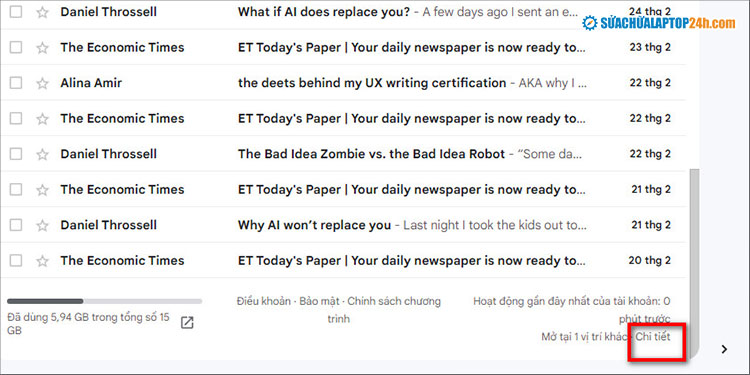
Chọn chi tiết/Detail
Bước 3: Nhấp vào tùy chọn Hiển thị chi tiết/Show details bên dưới thiết bị bạn nghi ngờ là laptop bị mất của mình.
Lúc này, bạn sao chép lại Địa chỉ IP và giao cho cảnh sát để hỗ trợ tìm lại laptop bị mất.
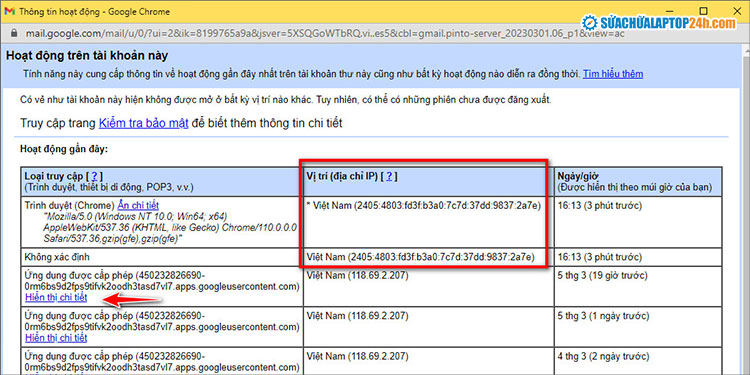
Thông tin địa chỉ IP
Mặc dù phương pháp này không cung cấp một vị trí chính xác nhưng bạn sẽ biết vị trí khu vực tương đối của laptop, giúp cảnh sát tìm kiếm nhanh chóng hơn.
Xem thêm: Cách đăng xuất Gmail từ xa, Log out trên thiết bị đã mất
2. Tìm laptop bị mất bằng tính năng Find My Device
Tính năng Find My Device có thể giúp bạn xác định chi tiết vị trí thiết bị Windows của bạn. Tuy nhiên, phương pháp này cũng đòi hỏi một số yêu cầu sau:
- Laptop đã bật sẵn định vị và tính năng Find My Device từ trước;
- Laptop của bạn đã đăng nhập tài khoản Microsoft;
Nếu bạn chưa bật định vị và tính năng Find My Device trên laptop, hãy thực hiện ngay để phòng trường hợp xấu. Trước tiên, bạn hãy đăng nhập tài khoản Microsoft và thực hiện tiếp các bước dưới đây.
Bước 1: Nhấn tổ hợp phím Windows + I để mở Settings > Chọn Privacy.
Bước 2: Chọn tab Location bên trái > Nhấn vào Change và chuyển trạng thái sang ON.
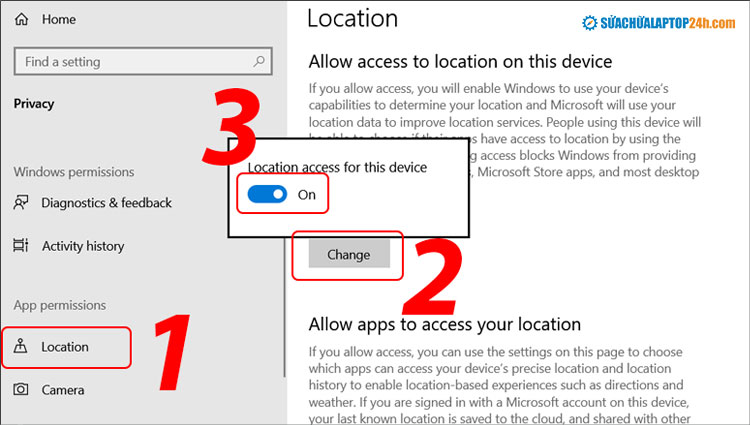
Chuyển trạng thái Location access for this device sang ON
Bước 3: Nhấn Home để quay lại giao diện chính > Chọn Update & Security.
Bước 4: Chọn tab Find My Device > Nhấn Change và bật ON như hình dưới đây.
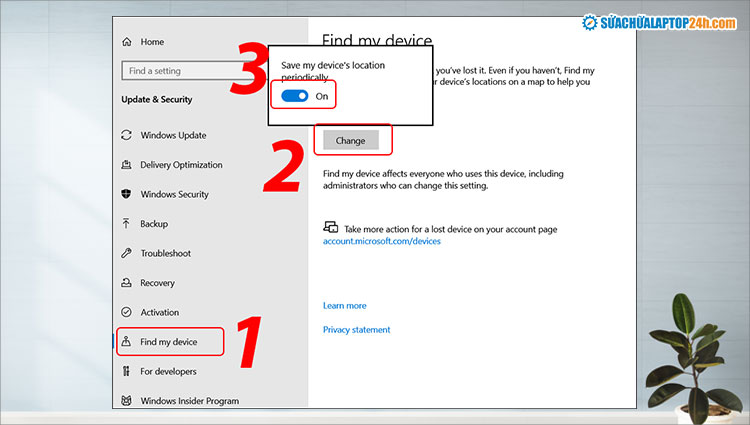
Chuyển trạng thái sang ON để bật tính năng Find my device
Bước 5: Đăng nhập vào tài khoản Microsoft tại website > Chọn tab Tìm thiết bị.
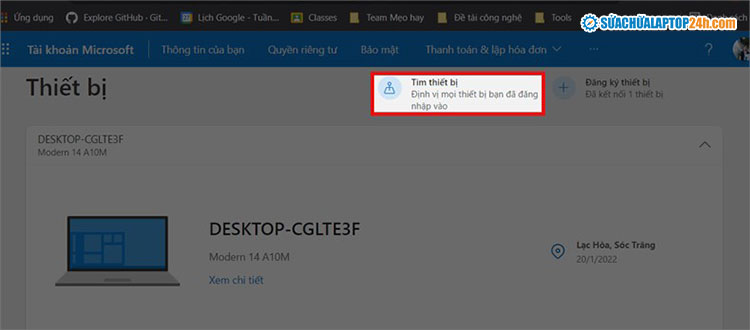
Nhấn Tìm thiết bị
Bước 6: Nhấn chọn Tên thiết bị của bạn > Nhấn Bật để bật tính năng Find my device.

Nhấn Bật để khởi động tính năng Find my device
Tính năng Find My Device hoạt động với mọi thiết bị Windows bao gồm laptop, Surface, PC,... Với laptop đã bật tính năng Find My Device, bạn có thể tìm lại bằng cách:
Bước 1: Đăng nhập vào tài khoản Microsoft và nhấn Tìm thiết bị tương tự như trên.
Bước 2: Chọn Tên thiết bị bị mất > chọn Tìm để xác định vị trí thiết bị.
Nếu laptop bị mất đang được kết nối với Internet và có đủ pin, hệ thống sẽ gửi thông tin vị trí về tài khoản của bạn.
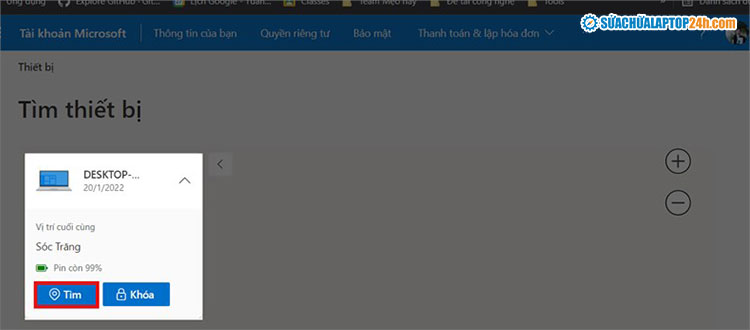
Nhấn Tìm để xem vị trí thiết bị
Sau đó, bạn có thể chọn mục Khóa để khóa laptop và bảo vệ dữ liệu từ xa.
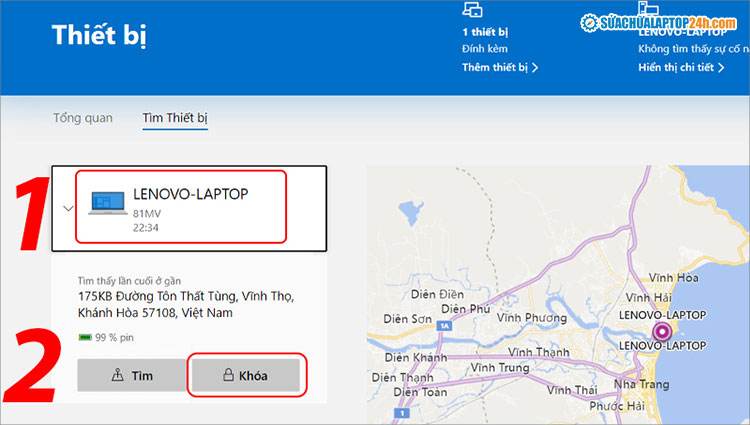
Chọn Khóa để bảo vệ dữ liệu
Lưu ý, tính năng Find My Device chỉ hỗ trợ cho các tài khoản Microsoft cá nhân. Do đó, bạn không thể sử dụng để tìm các thiết bị đang đăng nhập tài khoản Microsoft của cơ quan, trường học.
Ngoài ra, bạn có thể cài đặt phần mềm Prey đề phòng từ trước để tìm laptop bị mất. Đây là phần mềm miễn phí, dễ sử dụng và có khả năng tương thích Windows, macOS, iOS, Android, Linux và Ubuntu. Prey cho phép bạn xác định vị trí laptop bị mất, chụp ảnh từ camera laptop, và gửi thông báo đến email của bạn khi có bất kỳ sự thay đổi nào trên laptop bị mất, giúp bạn nắm thông tin tốt hơn.
3. Một số câu hỏi liên quan
Dưới đây là giải đáp của Sửa chữa Laptop 24h về một số thắc mắc của người tìm laptop bị mất trộm:
Vì sao mỗi lần bấm Tìm lại thấy một địa chỉ khác nhau?
Trả lời: Do người giữ laptop đang di chuyển liên tục nên vị trí sẽ luôn thay đổi. Như vậy, điều này sẽ giúp bạn luôn cập nhật được vị trí mới nhất của máy.
Hiện Tìm thấy lần cuối ở X, Việt Nam, % pin, không có bản đồ?
Trả lời: Do người giữ máy đã tắt tính năng định vị thiết bị (Location) nên bạn chỉ thấy được vị trí cuối cùng trước khi bị tắt tính năng này.
Máy bị cài lại Win thì có thể tìm lại theo định vị không?
Trả lời: Trong trường hợp máy bị tắt nguồn, không có kết nối mạng hoặc bị cài lại Win thì không thể xác định được vị trí của máy. Bạn chỉ có thể xem được vị trí cuối cùng trước khi tính năng định vị bị gián đoạn bởi các yếu tố trên.
Làm thế nào để tìm Macbook bị mất?
Trả lời: Bạn có thể sử dụng tính năng Find My để tìm Macbook tương tự tính năng Find My Device của Windows bằng cách: đăng nhập tại địa chỉ https://www.icloud.com > chọn tên Macbook và thực hiện các thao tác tiếp theo để tìm, khóa hoặc xóa dữ liệu từ xa. Tính năng Find My cũng đòi hỏi bạn đã bật tính năng này và đăng nhập iCloud trên Macbook bị mất.
Trên đây là tất cả các cách bạn có thể thực hiện để tìm laptop bị mất. Chúc bạn có thể tìm thấy laptop của mình! Ngoài ra, nếu bạn may mắn chưa bị mất laptop, bạn nên bật trước các tính năng định vị, Find My Device (hoặc Find My trên Macbook) hoặc cài đặt phần mềm riêng biệt để phòng ngừa tình huống xấu nhất.



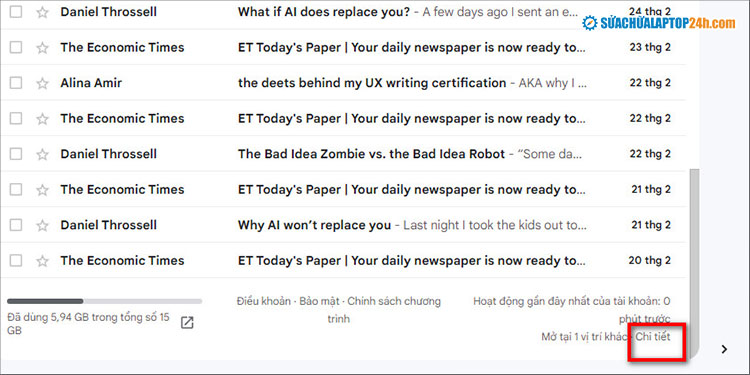
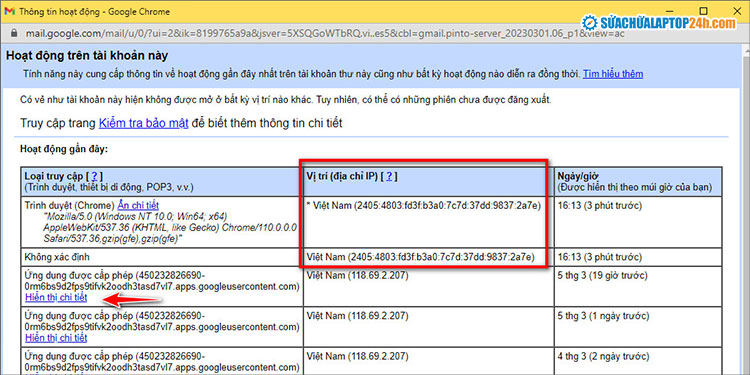
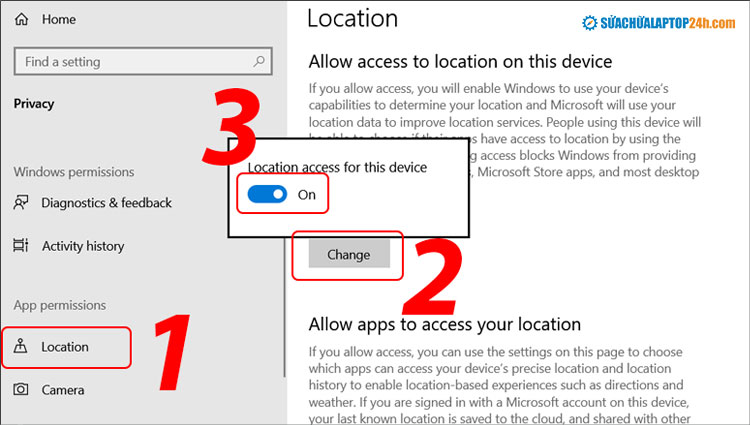
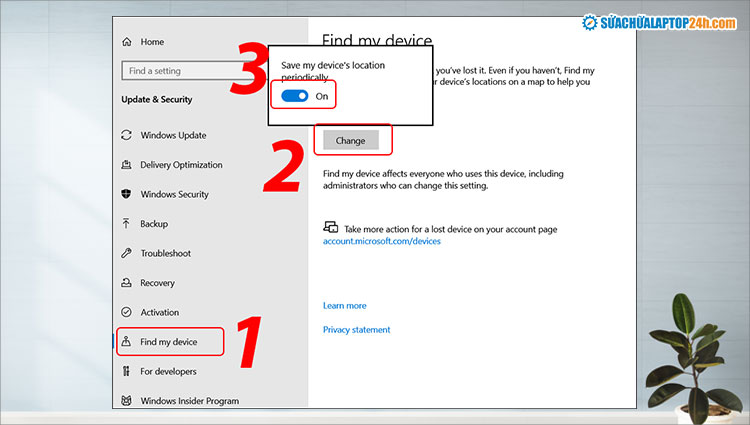
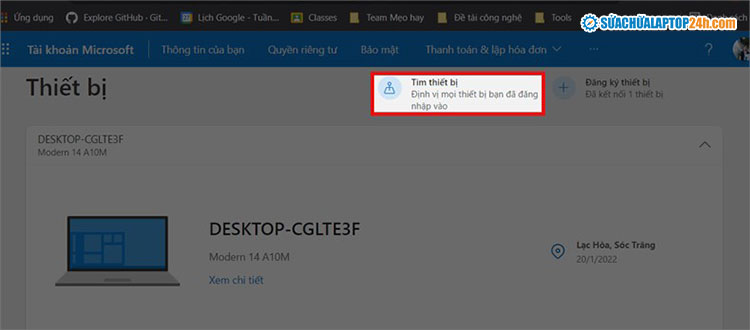

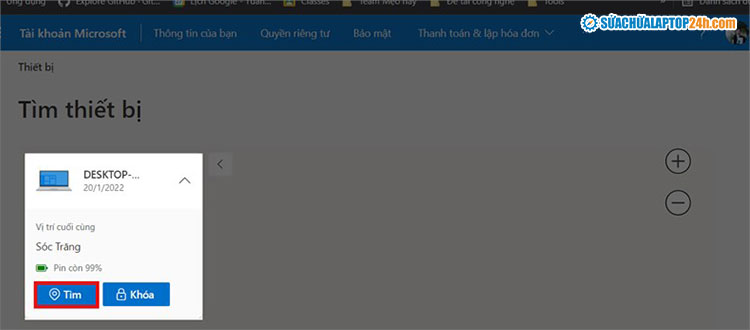
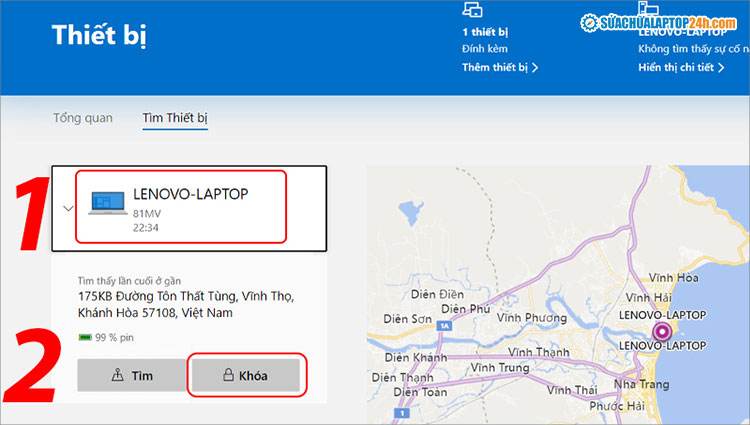









![[Tổng hợp] 50+ hình nền đen hiện đại, chất lượng cao](https://suachualaptop24h.com/images/news/2021/03/31/small/tong-hop-50-hinh-nen-den-bao-dep-va-chat-luong_1617134787.jpg)


![[Tổng hợp] 50+ hình nền capybara cute HD, 4K chất lượng cao](https://suachualaptop24h.com/images/news/2024/07/10/small/hinh-nen-capybara-cute-4k-cho-dien-thoai-may-tinh_1720594478.jpg)